
win10系统如何调整虚拟内存提高运行速度?随着电脑的使用率越来越高,我们有时候可能会遇到对win10系统调整虚拟内存提高运行速度进行设置,如果我们需要对win10系统调整虚拟内存提高运行速度进行设置时,要怎么处理win10系统调整虚拟内存提高运行速度呢?

1.点击开始菜单 – 所有应用 – Windows系统 – 这台电脑,右键这台电脑,点击选择“属性”进入下一步操作。
2.在打开的系统窗口中,点击左侧的“高级系统设置”进入下一步操作。
3.在打开的系统属性窗口中,在高级选项下点击打开“设置(S)…”进入下一步操作。
4.在打开的性能选项窗口中,点击“更改(C)…”进入下一步操作。
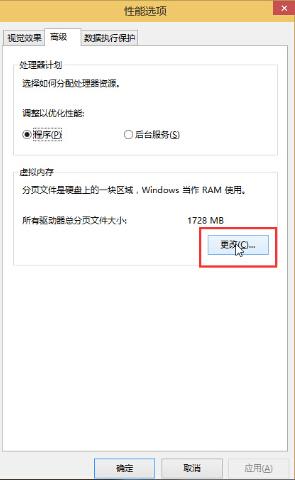
5.在虚拟内存窗口中,取消勾选“自动管理所有驱动器的分页文件大小(A)”,然后点击选择“自定义大小(C)”,输入所需要的初始大小和最大值,点击确定完成操作。Win10虚拟内存设置好以后,要重新启动才行。
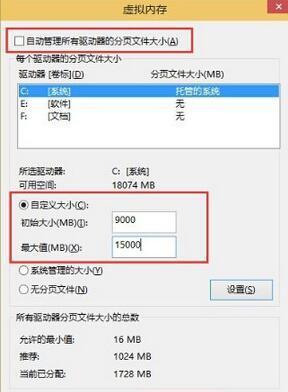
以上就是【win10系统如何调整虚拟内存提高运行速度-win10系统调整虚拟内存提高运行速度的修复方案】全部内容了,更多精彩教程尽在本站!
以上是win10系统如何调整虚拟内存提高运行速度的详细内容。更多信息请关注PHP中文网其他相关文章!




